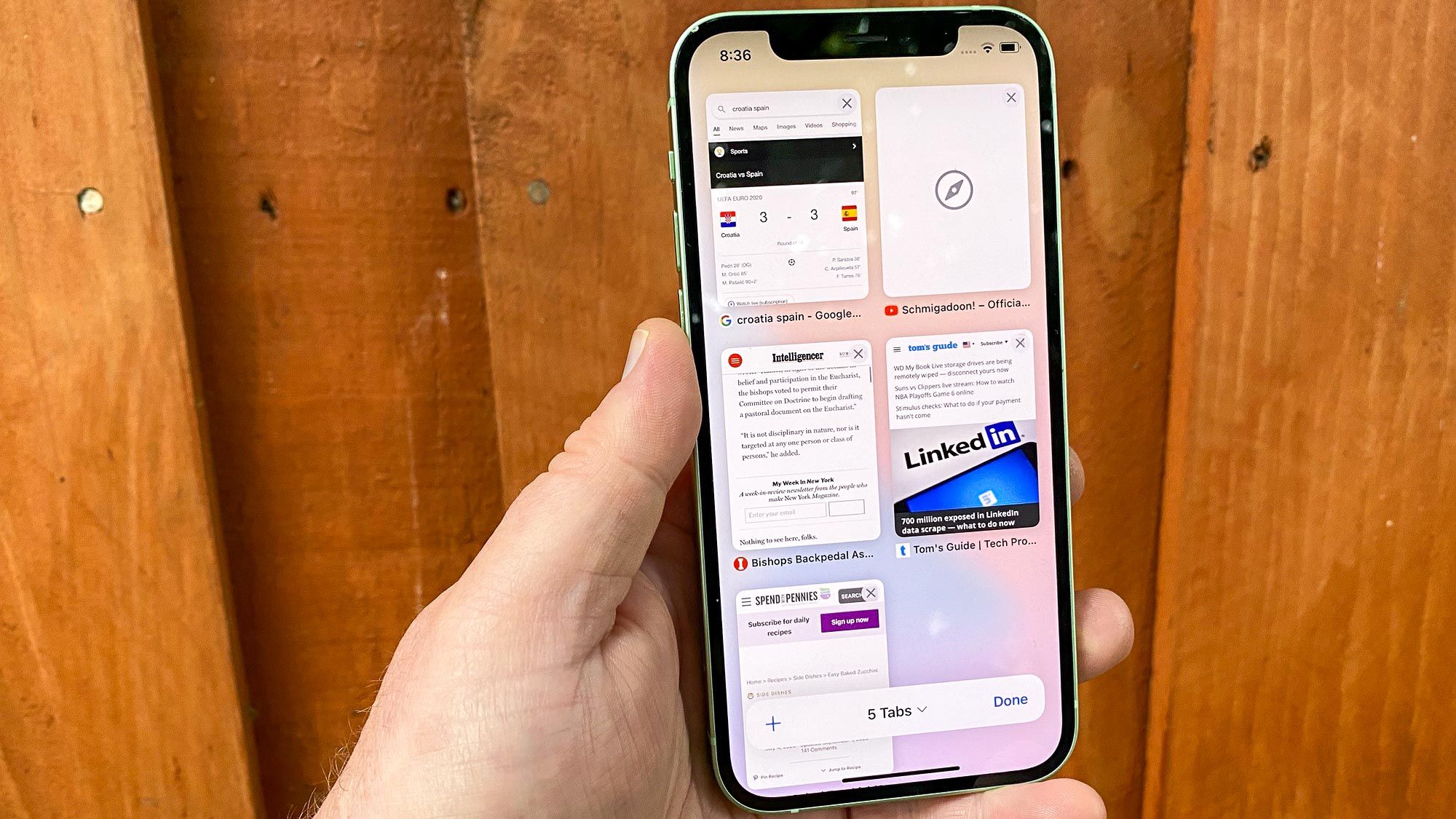Впервые появившись в macOS Big Sur, обновленная стартовая страница Safari в iOS 15 представляет собой единый центр для всех ваших закладок, избранного, часто посещаемых сайтов, предложений Siri, вкладок iCloud, списка для чтения и отчета о конфиденциальности.
Стартовая страница также имеет несколько настраиваемых опций, например, возможность выбрать собственные обои. Вы даже можете синхронизировать внешний вид начальной страницы на всех ваших устройствах через iCloud. На следующих шагах показано, как сделать стартовую страницу Safari индивидуальной.
- Запустите Safari на iPhone или iPad.
- Нажмите значок открытых вкладок в правом нижнем углу Safari.
- В окне «Вкладки» нажмите значок + в левом нижнем углу, чтобы открыть новую вкладку.
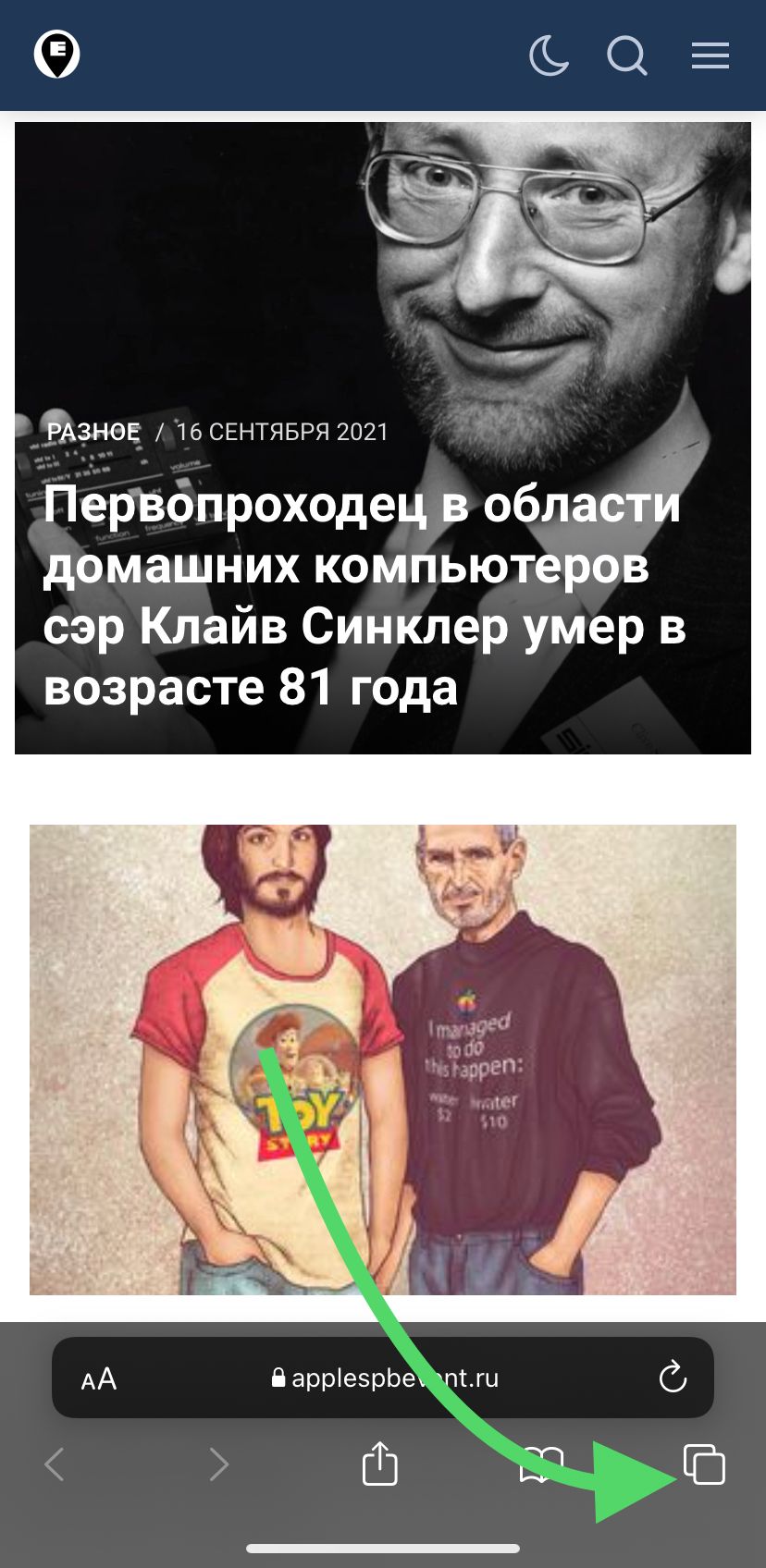
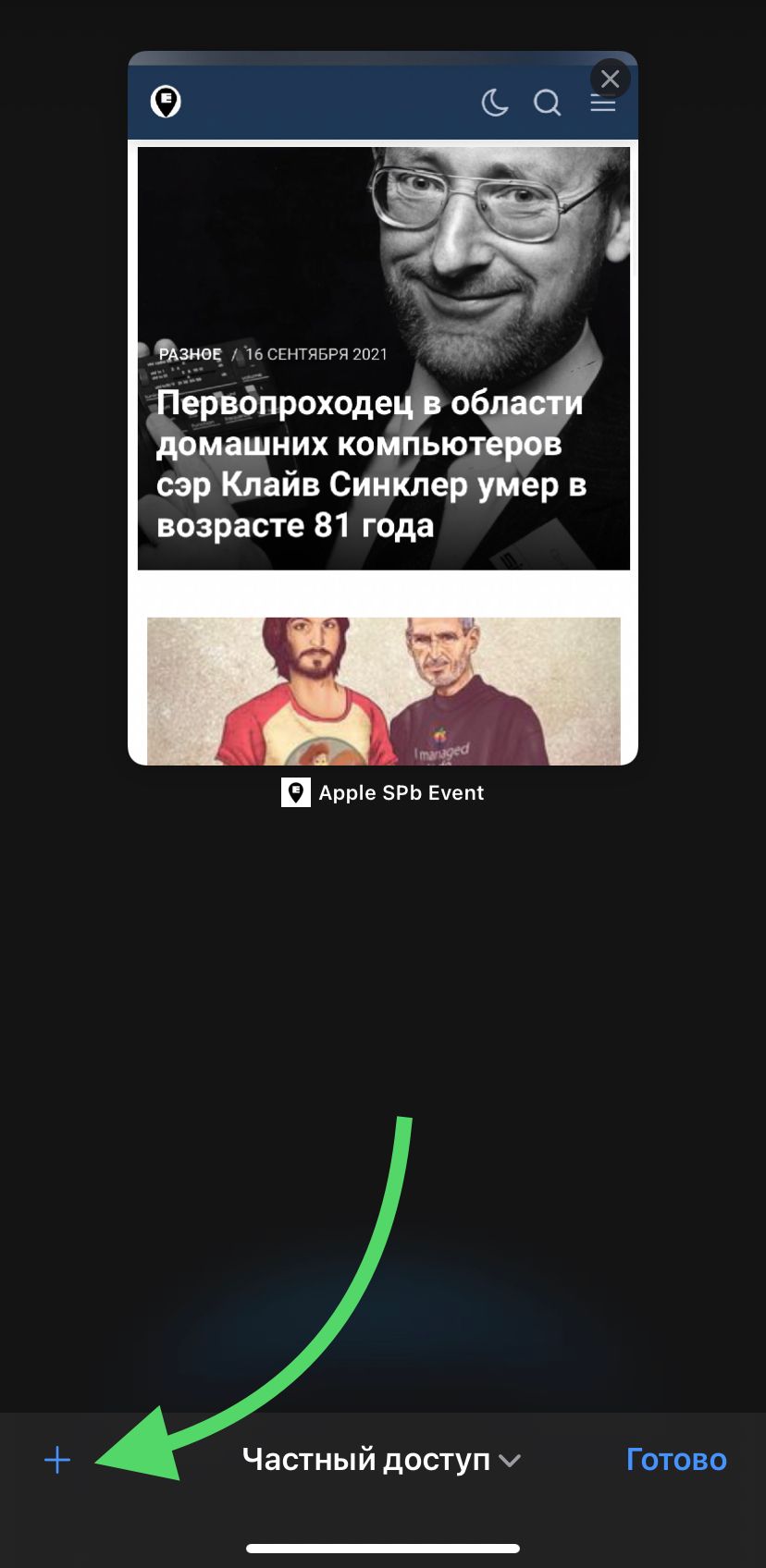
- Прокрутите вниз до нижней части Стартовой страницы и нажмите кнопку Изменить.
- Чтобы синхронизировать настройки Стартовой страницы с другими устройствами, связанными с одним и тем же Apple ID, установите переключатель рядом с «Использовать Стартовую страницу на всех устройствах».
- С помощью переключателей определите, что должно отображаться на Стартовой странице.
Варианты включают: Избранное, Часто посещаемое Отправленное вам, Отчет о конфиденциальности, Предложения Siri, Список для чтения и Вкладки iCloud. - Вы также можете установить Фоновое изображение и выбрать существующие обои iOS или выбрать свою собственную из фотографий, нажав на большую кнопку +.
- Когда все будет готово, нажмите X в правом верхнем углу меню.
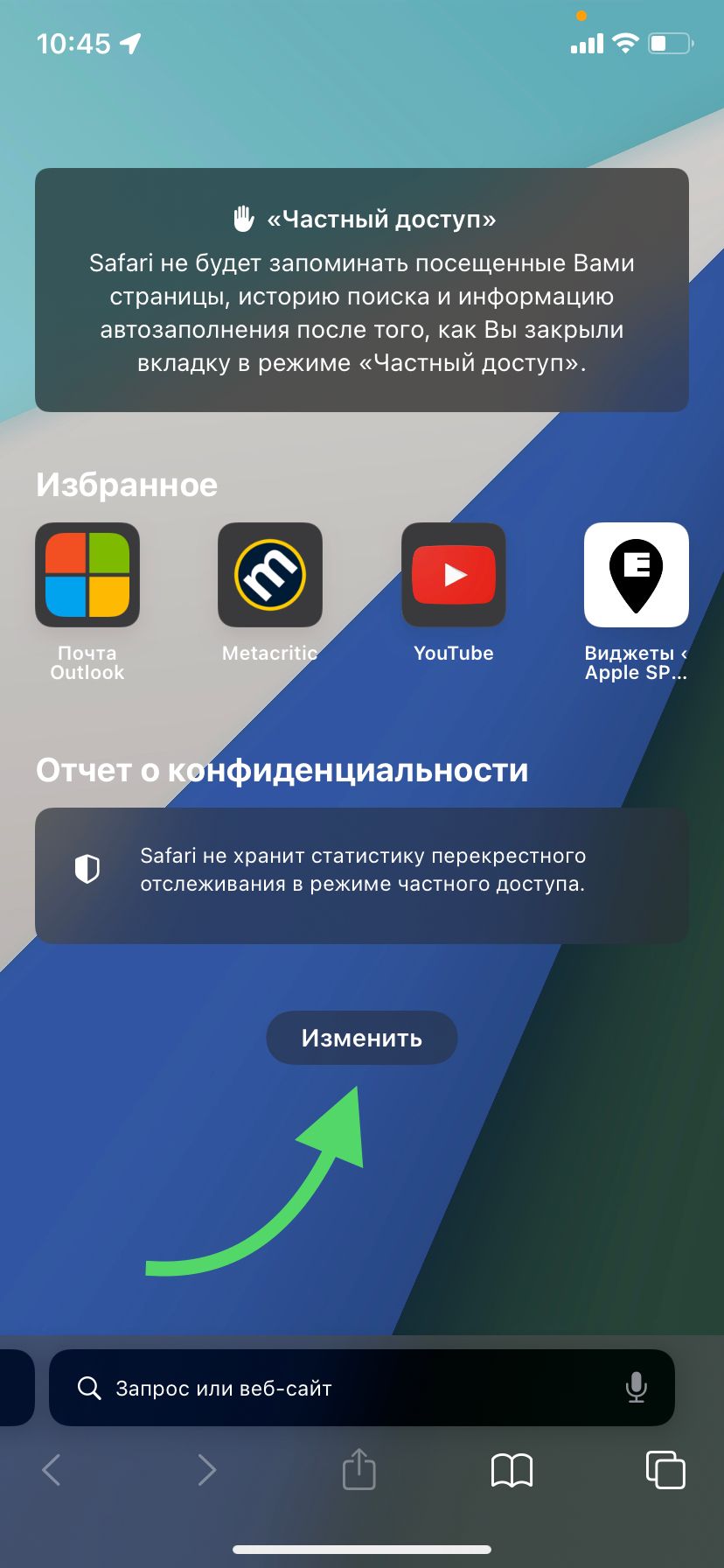
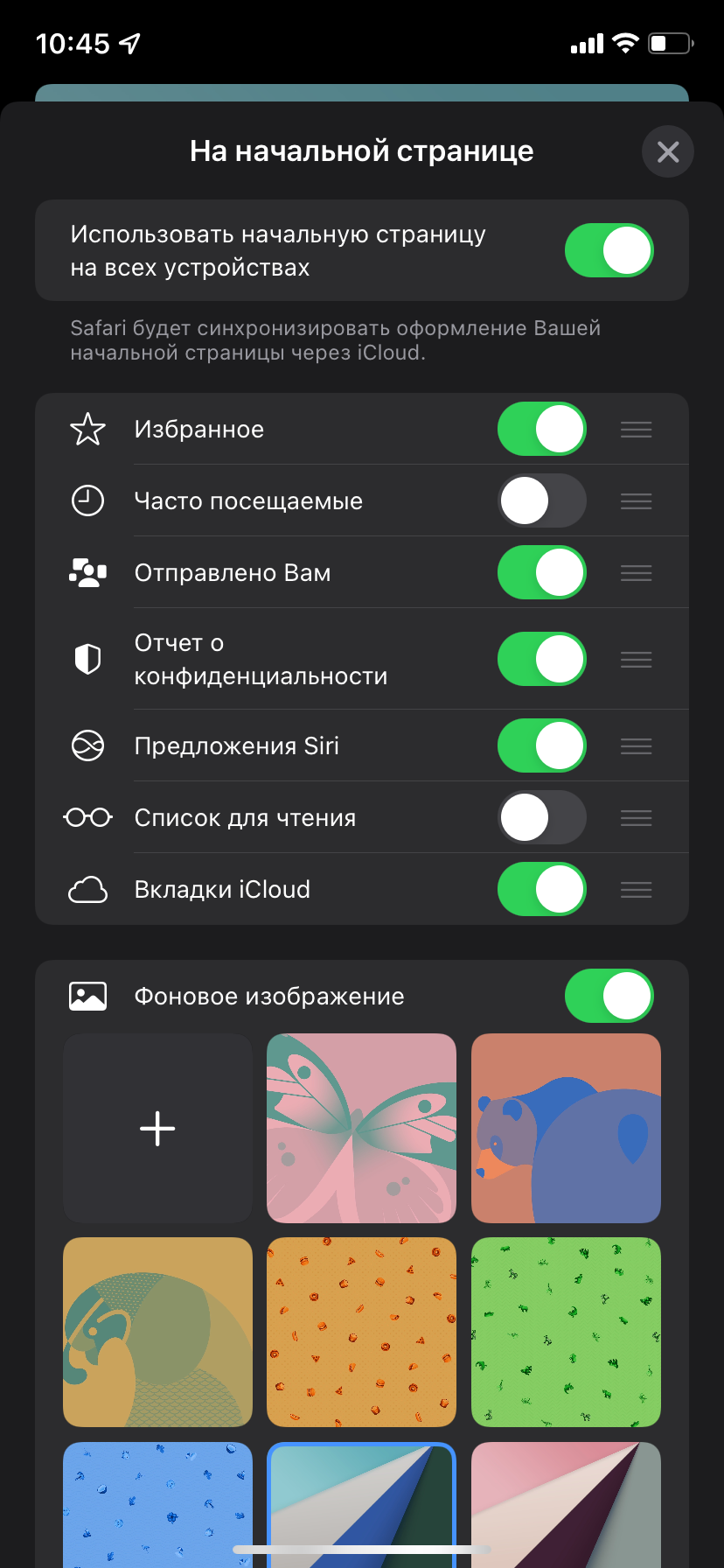
В iOS 15 «Группы вкладок» – это ещё одна новая функция в Safari, которая может улучшить ваш опыт работы в браузере.
Ещё по теме:
- Что делать, если перестала работать вибрация на iPhone
- Прощай приватность: в России отключили Private Relay для iOS и macOS после заседания Совета Федерации
- Первопроходец в области домашних компьютеров сэр Клайв Синклер умер в возрасте 81 года